PS怎么制作彩虹文字
1、打开PS,点击“文件-新建”

2、创建一个空白的画布,如下图所示
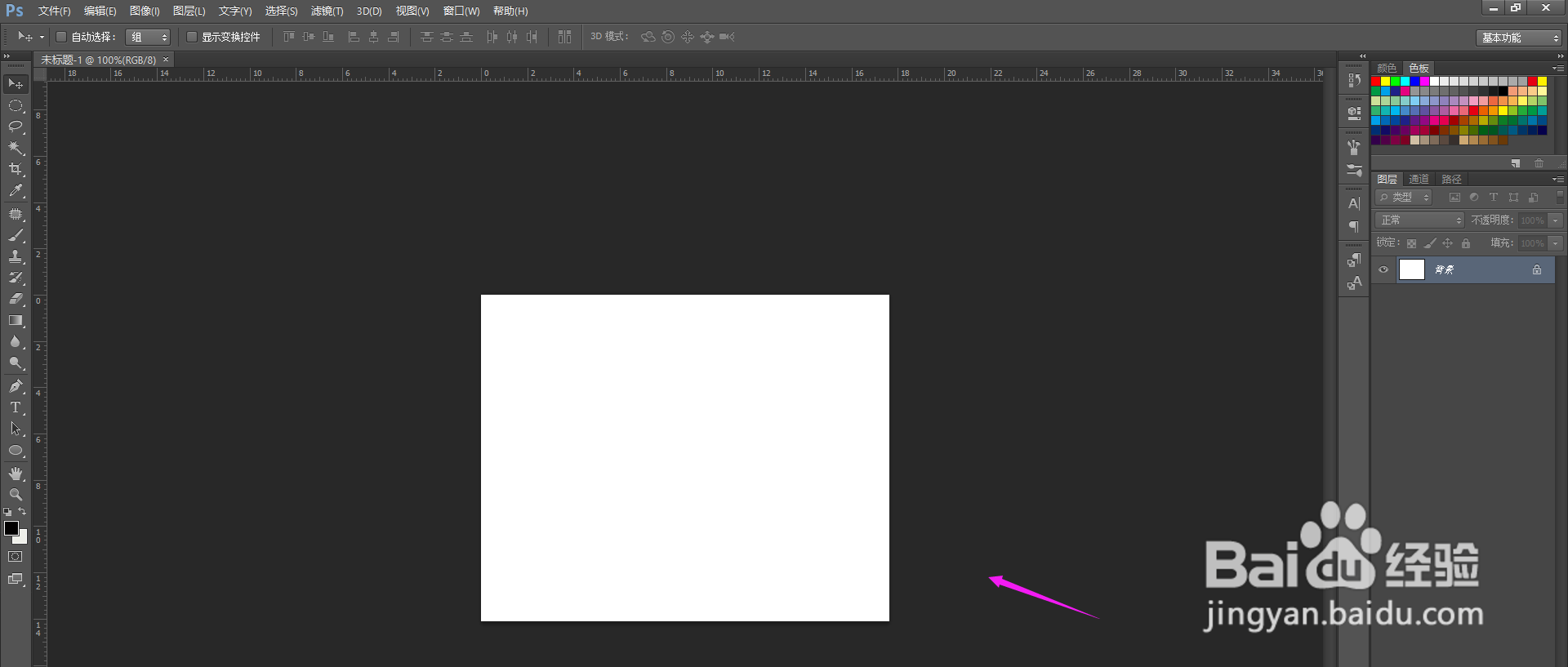
3、将画布填充为黑色,如下图所示

4、输入文字,如下图所示
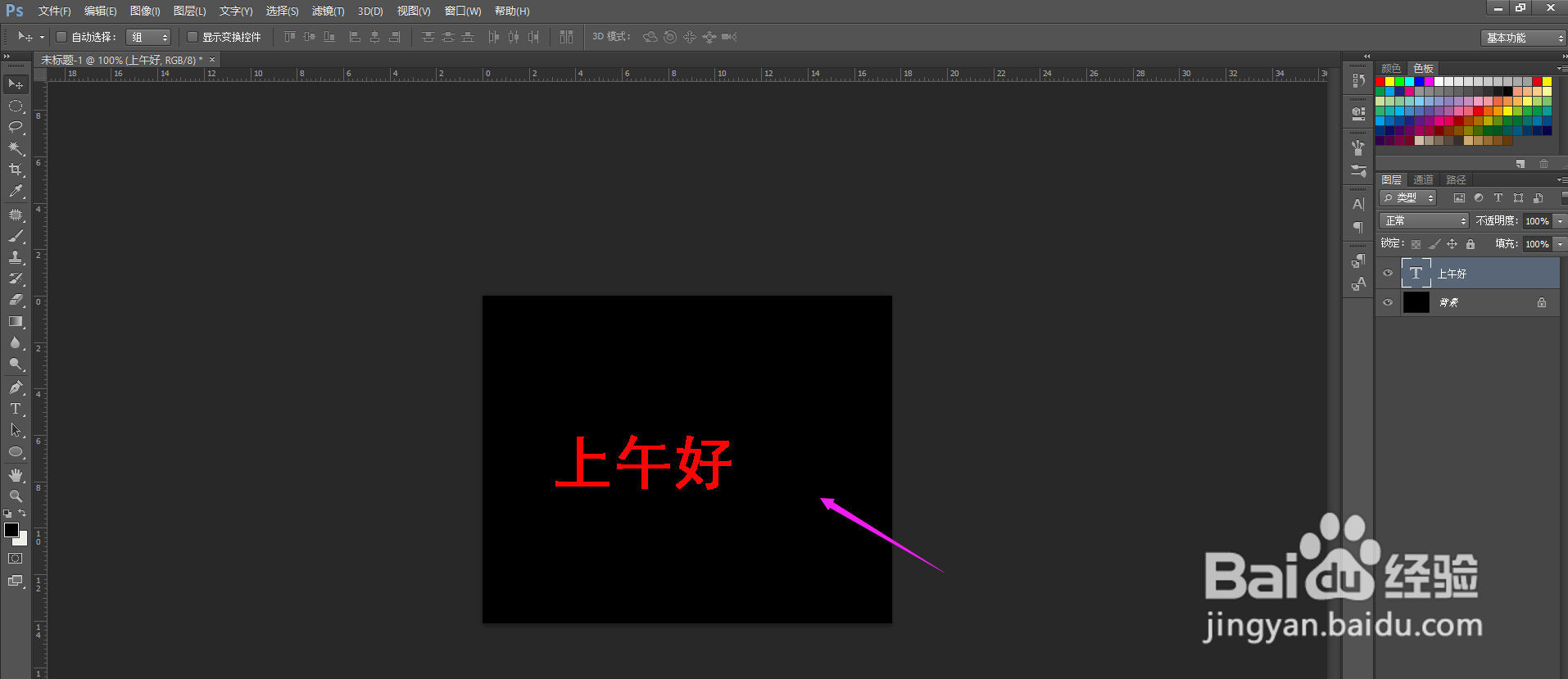
5、先点击渐变工具,再点击上方渐变编辑器位置
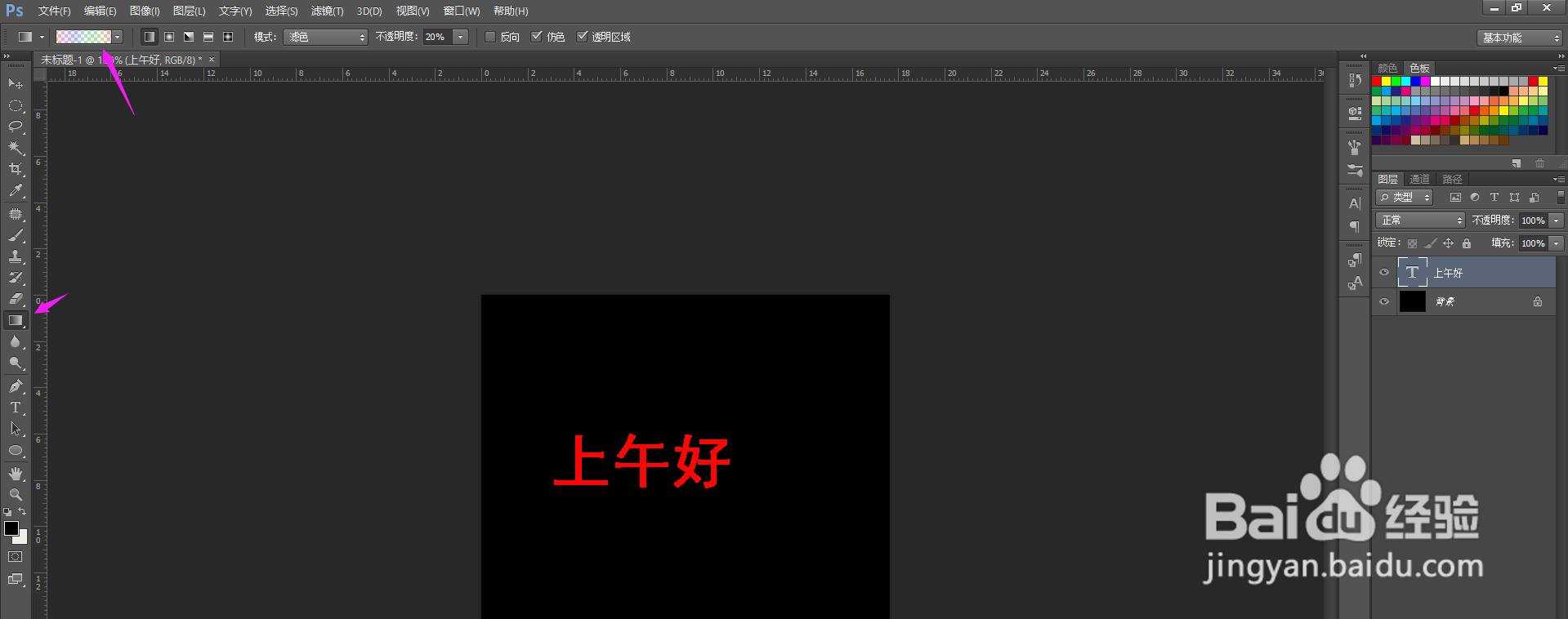
6、选择彩虹的预设样式,点击“确定”
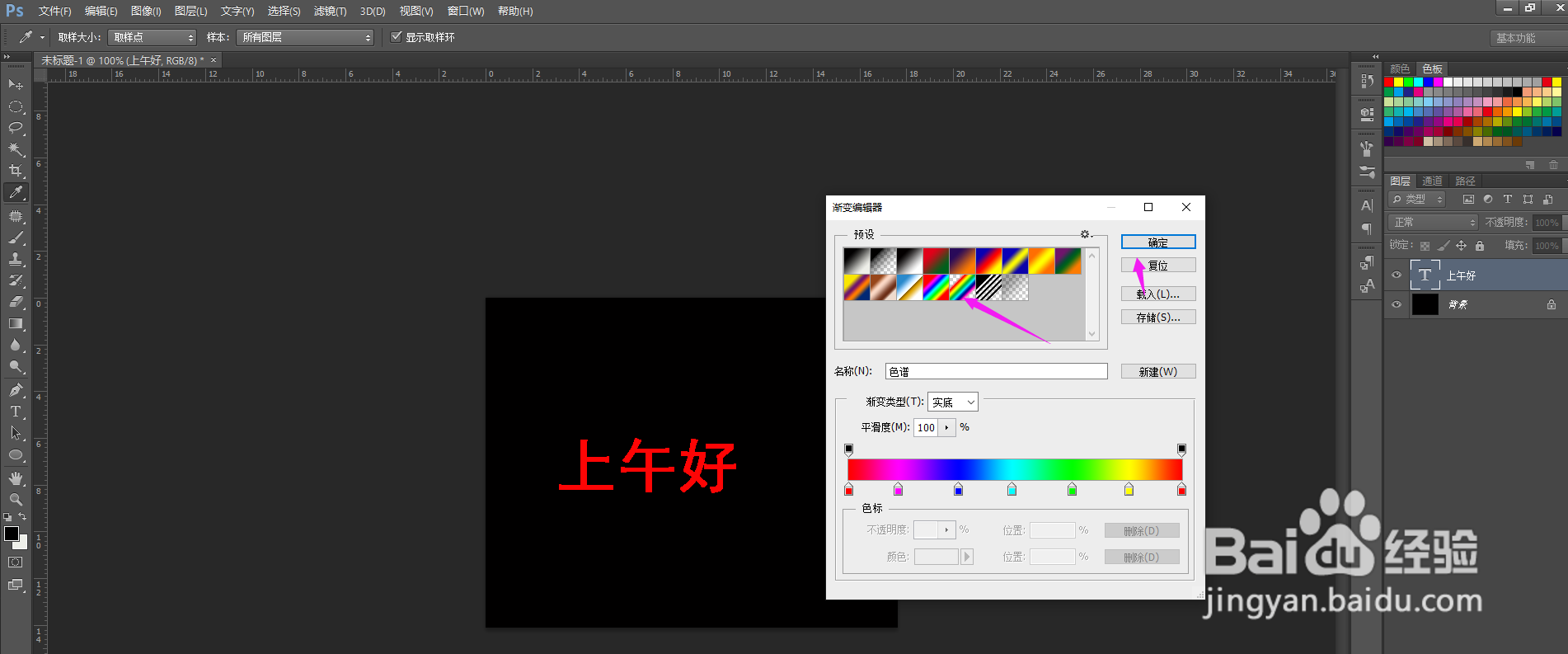
7、新建图层,右击选择“创建剪贴蒙版”
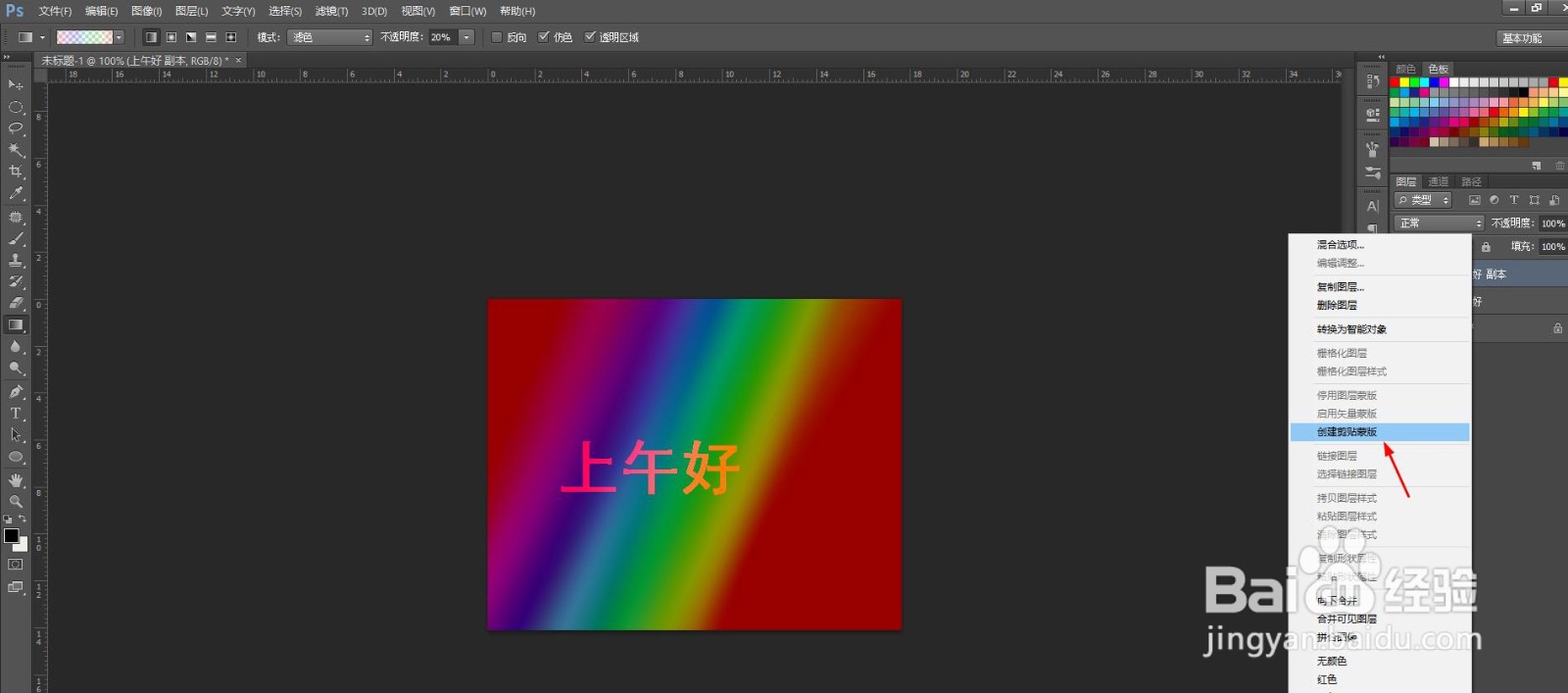
8、这样彩虹字体就制作完成了,如下图所示

声明:本网站引用、摘录或转载内容仅供网站访问者交流或参考,不代表本站立场,如存在版权或非法内容,请联系站长删除,联系邮箱:site.kefu@qq.com。
阅读量:65
阅读量:195
阅读量:129
阅读量:69
阅读量:168